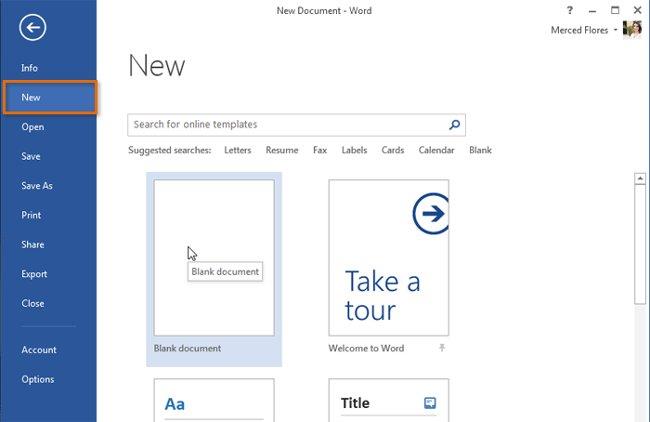Como numerar as páginas no Word 2016 conforme desejado não é difícil. Este artigo mostrará como numerar páginas no Word 2016 facilmente.
A edição de documentos é uma habilidade necessária quando você deseja trabalhar em um escritório com um salário decente. É por isso que foi incluída como disciplina principal desde o ensino fundamental. No entanto, para dominar as habilidades de edição de documentos, você realmente precisa praticar diligentemente e aprender completamente como usar o Microsoft Word.
O MS Word é famoso há muito tempo como o software líder de elaboração e edição de documentos. E embora agora existam muitas alternativas gratuitas, nada supera isso. Isso ocorre porque a Microsoft está muito ativa no aprimoramento de produtos e trazendo aos usuários uma série de recursos úteis.
Com o MS Word, você pode não apenas escolher fontes, alinhar margens, inserir imagens e links, mas também numerar as páginas de maneira flexível, conforme desejado.
O formato da página é uma parte indispensável no processamento de documentos porque contribui para tornar o documento mais atraente e ganhar mais pontos aos olhos dos leitores. Basicamente, a paginação no Word 2016 não é difícil. Abaixo estão instruções detalhadas.
Como adicionar números de página a documentos
O Word pode numerar páginas automaticamente e colocá-las em cabeçalhos, rodapés ou margens laterais. Se você já criou um título ou rodapé de página, eles serão removidos e substituídos pelo número da página recém-criada.
Etapa 1: selecione Número da página na guia Inserir.

Passo 2: Dependendo da posição onde você deseja numerar as páginas, selecione Top of Page (parte superior do texto), Bottom of Page (parte inferior do texto) ou Page Margin (margem da página) na lista que aparece. Em seguida, escolha o tipo de exibição apropriado.
Etapa 3: O número da página será exibido no documento.

Passo 4: Pressione a tecla Esc para bloquear o título e rodapé da página.

Passo 5: Se precisar alterar o número da página, clique duas vezes no cabeçalho ou rodapé para desbloqueá-lo. Mesmo que você coloque um número de página na margem lateral, ele ainda será considerado parte do título ou rodapé da página. Portanto, será impossível selecionar números de páginas e editá-los sem desbloquear o cabeçalho ou rodapé da página.
Maneiras de adicionar números de página aos cabeçalhos ou rodapés das páginas estão disponíveis
Se você já criou um título ou rodapé de página e deseja adicionar números de páginas, o Word tem uma opção que permite inserir números de páginas automaticamente com muita facilidade.
Passo 1: Clique duas vezes em qualquer lugar do título ou rodapé da página para desbloquear.
Passo 2: Na guia Design, clique em Número da página. Na lista que aparece, passe o mouse sobre Posição atual e selecione o estilo de exibição do número da página de sua preferência.

Etapa 3: O número da página será exibido.

Passo 4: Depois de concluído, pressione a tecla Esc.

Como ocultar os números das páginas na primeira página
Em alguns documentos, você pode ocultar o número da página na primeira página sem afetar as páginas restantes.
Passo 1: Clique duas vezes no título ou rodapé da página.
Passo 2: Na guia Design, selecione a caixa de diálogo Primeira página diferente . O título e o rodapé da página desaparecerão da primeira página. Você pode digitar conteúdo nos cabeçalhos e rodapés das páginas sem afetar outras páginas.

Se Primeira página diferente não puder ser selecionada , pode ser porque um objeto no cabeçalho ou rodapé da página está sendo selecionado. Clique dentro do cabeçalho ou rodapé da página para ter certeza de que não está selecionando um objeto.
Como renumerar páginas de texto
O Word permite aos usuários renumerar páginas de qualquer página do documento criando uma quebra de seção e numerando as páginas a partir de um número específico.
Passo 1: Posicione o ponteiro do mouse no topo da página onde deseja que a numeração das páginas comece. Se for texto, coloque o cursor no início do texto.

Etapa 2: selecione a guia Layout, Próxima página na seção Quebras de seção no menu suspenso que aparece.

Etapa 3: Agora o texto foi criado em uma nova seção.
Passo 4: Clique duas vezes no título ou rodapé da página que contém o número da página que você deseja alterar.

Etapa 5: Clique em Número da página e selecione Formatar números de página na lista que aparece.

Etapa 6: Na caixa de diálogo exibida, selecione Iniciar em. Este é o primeiro número que você irá digitar a ordem da página, o padrão é 1. Se desejar, você pode alterá-lo, por exemplo, digite a ordem a partir do número 5. Em seguida clique em OK.
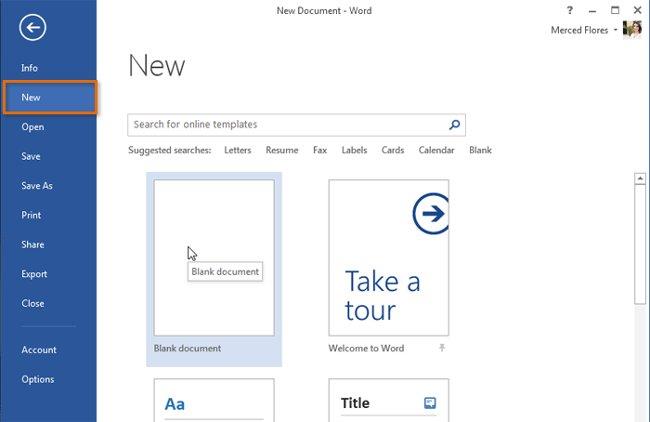
Etapa 7: os números das páginas serão digitados novamente.

Artigos relacionados:
Guia completo do Word 2016 (Parte 14): Título da página (Cabeçalho) e rodapé (Rodapé)
Guia completo do Word 2016 (Parte 12): Dividir texto